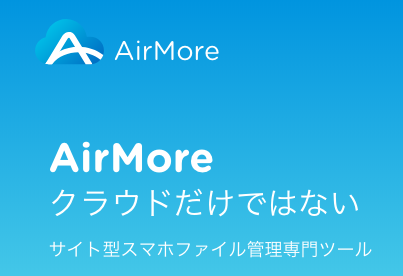このあいだ税務署からこんな知らせが届きました。
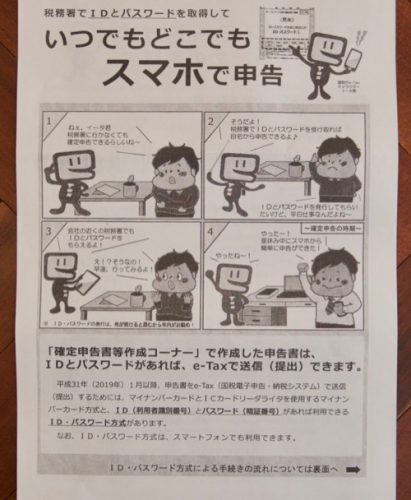
要するに、これまでe-Taxで確定申告をするには
- マイナンバーカード
- ICカードリーダライタ
が必要だったのですが、税務署に行って手続きして、IDとパスワードを発行してもらえば、マイナンバーカードもICカードリーダーも不要で、パソコンやスマホから確定申告が出来るとのこと。
「税務署に行かなくても確定申告ができるようになる手続きのために税務署に行く」というのは本末転倒のような気がしないでもないですが、時間があったので行って手続きをしてみました。
10分くらいで出来たので、平日昼間に時間が取れる人はやっておいてもいいかと
準備しておくもの
- 顔写真付きの身分証明書
- e-Taxで申告したことのある人は、16桁の利用者識別番号
- 英数字大文字混じりのパスワード
e-Taxで申告したことがある人は、発行されている利用者識別番号も書類に記入しなきゃならないのでメモして行ってください。
ただしよく分からない場合は、住所と氏名を言えば職員さんが照会してくれます。
パスワードはその場で、自分で決めるのですが、大文字・小文字・数字を含むパスワードにしなければいけません。
その場で考えて忘れちゃうと面倒なので、自信がない人はあらかじめ考えて行くと良いでしょう。
手続きの流れ
窓口で申し込み
窓口に並んで「e-TaxのIDとパスワードの発行お願いしたいんですけど」と言えば係の人を呼んでくれます。
ここで申し込み書類に住所・氏名を記入します。
e-Taxの利用者識別番号があるか訊かれるので、持っている場合は申告してください。
パソコンで情報入力
次に、専用の端末に案内されて
- 住所
- 氏名
- 事業主の場合は事業所の屋号や住所
- パスワード
- 秘密の質問(任意)
- メールアドレス(任意)
を自分で入力します。
けっこう入力項目多めなのに、職員さんが脇に立って「入力終わりました?」なんて訊かれました。
プレッシャーに負けずに、落ち着いて入力してください(笑)
本人確認
入力が終わると、印刷ボタンを押すように促されます。
あとは職員さんに身分証を渡し、出力された書類と見比べて本人確認をしてもらいます。
最後に、届け出が完了した旨の書類を受け取って、手続きは終わりです。
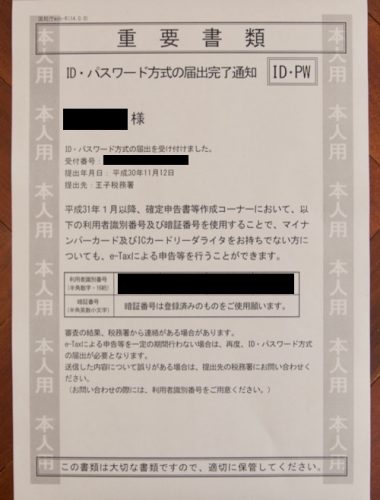
呼び名がバラバラでまぎらわしいのですが
- ID = 利用者識別番号
- パスワード = 暗証番号
です。
不安だったので職員さんに聞いて確認しました。
e-Taxにログインしてみる
最後に、今回発行したIDとパスワードを使って、e-Taxにログインしてみました。
こんなメニューがあります。
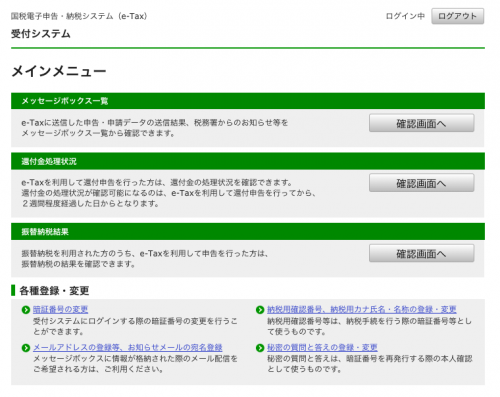
メッセージボックスに、今回の手続きが完了した旨の通知が来ていました。
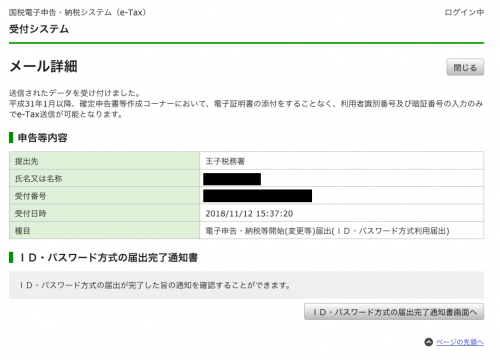
また、完了通知の書類もここから再度印刷出来るようになっていました。
まとめ
以上、e-TaxのIDとパスワードを発行してみた記録でした。
所要時間は10分程度。
結局税務署に行かなきゃならないわけですが、今の時期はガラガラでのんびりとした雰囲気ですので、散歩がてら手続きをしてみても良いかと。